- Diagnostica primero conectividad real: Wi‑Fi/Ethernet, señal, DNS y firewall.
- Repara con herramientas de Windows/Dell y reinstala el controlador de red si procede.
- En EFLOW, valida IP, DNS, conmutadores Hyper‑V y puertos/iptables conforme a IoT Hub.
- En sistemas sin soporte (p. ej., Windows 7), prioriza actualizar o usar software compatible.
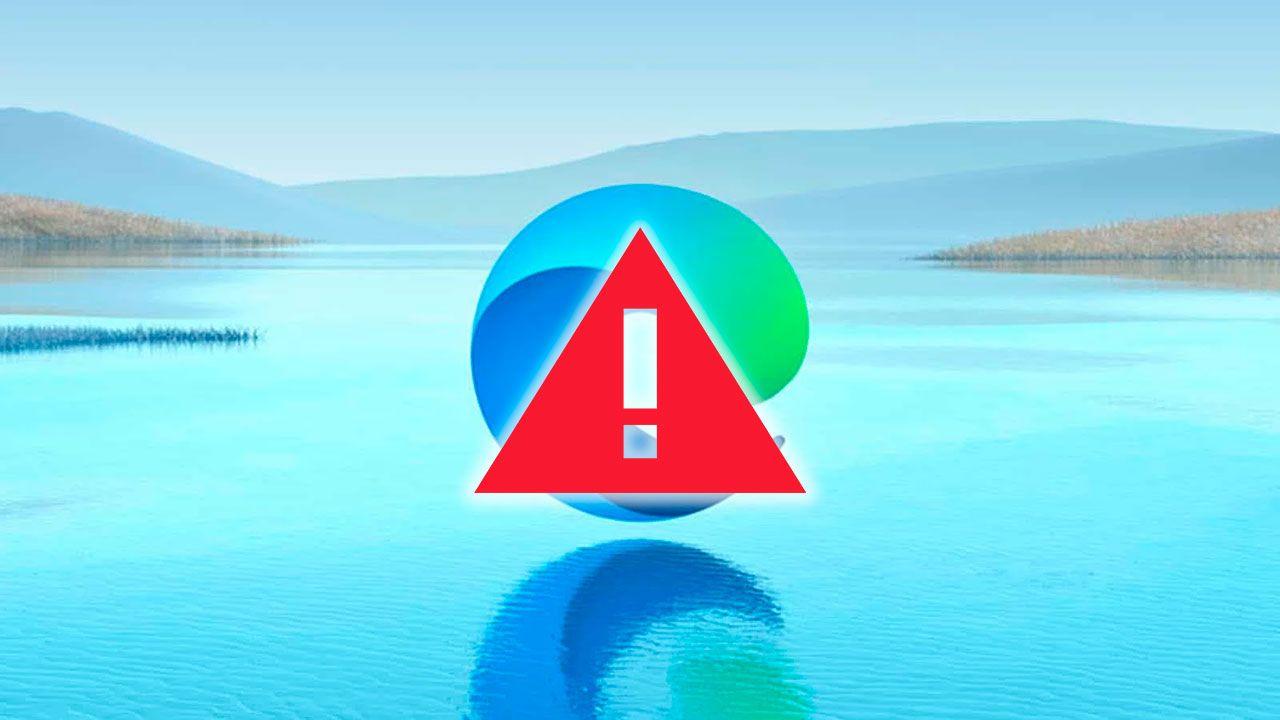
Si Microsoft Edge te muestra el mensaje «no se puede conectar a Internet», estás ante un síntoma que puede deberse tanto a tu adaptador de red en Windows como a la configuración Wi‑Fi, el router, las reglas del firewall o, en entornos profesionales, a parámetros de redes virtualizadas como Hyper‑V y Azure IoT Edge para Linux en Windows (EFLOW). En esta guía práctica reunimos todos los enfoques probados y documentados por fabricantes y la propia Microsoft para que tengas un único recurso completo, claro y accionable.
El objetivo es que identifiques la causa más probable y apliques los pasos adecuados: desde reconectar a una red Wi‑Fi con buena señal, actualizar controladores y firmware, ejecutar diagnósticos de Windows y Dell, hasta revisar DNS, abrir puertos necesarios o reconfigurar tu red virtual EFLOW si trabajas con IoT Edge. También incluimos notas de la comunidad sobre situaciones reales en Windows 7 y certificados, y cómo proceder cuando Edge o .NET no instalan por problemas de firma o soporte.
Causas frecuentes y primer chequeo rápido
Antes de tocar nada complejo, confirma que la red a la que te conectas funciona y que no estás en Modo avión o con el Wi‑Fi desactivado. Al margen de Edge, comprueba si otras apps acceden a Internet; si ellas tampoco, el problema es de conectividad general, no del navegador.
Si estás por cable Ethernet, verifica que el icono de red no muestre advertencias, que el cable esté firme en el puerto y que el router tenga conexión a Internet; si usas Wi‑Fi, asegúrate de conectar a la red con mejor señal y con la clave correcta. Un fallo simple en la contraseña o una cobertura baja son causas muy comunes del mensaje de Edge.
Conexión Wi‑Fi en Windows: asegurando señal, clave y ajustes básicos
- Comprueba y conéctate a la red con mejor cobertura desde el icono de red de la barra de tareas o del área de iconos ocultos. Busca la lista con más barras blancas, selecciónala y pulsa Conectar; si se solicita, escribe la clave de seguridad de la red y continúa.
- Si el conmutador de Wi‑Fi permanece en gris, actívalo para que pase a azul; si no cambia, revisa las opciones de redes inalámbricas y asegúrate de que no está activo el Modo avión. En determinados equipos, la interfaz muestra un panel con iconos; cambia a la pestaña que coincida con el icono de tu equipo para ver el interruptor correcto.
- En equipos Dell, puedes usar la opción Optimizar red (en SupportAssist) para que el sistema intente reparar automáticamente parámetros comunes; al finalizar al 100%, revisa la pestaña Historia para ver qué se ha corregido. Si no tienes esta app, más abajo tienes alternativas con herramientas de Windows.
- Mantén drivers, BIOS del equipo y firmware del router al día: los controladores de red suelen estar en el apartado Red del soporte del fabricante del PC, y el firmware del router en la web del fabricante del router. Para actualizar el router, necesitarás un equipo conectado a él (por cable o Wi‑Fi); consulta las instrucciones del proveedor.
- Entra al router para revisar SSID y seguridad si sospechas de configuración: en Windows, abre Detalles de tu conexión Ethernet o Wi‑Fi, localiza la Puerta de enlace predeterminada IPv4, y entra en el navegador con la dirección https://[PUERTA_DE_ENLACE]. Usa las credenciales del fabricante; si no las conoces, revisa su documentación o etiquetas del dispositivo.
- Evita cifrados obsoletos como WEP: aunque existan generadores de claves WEP, hoy están desaconsejados por seguridad; apuesta por WPA2 o WPA3 para estabilidad y compatibilidad. Si cambias el nombre de la red (SSID) o la clave, apúntalos exactamente y vuelve a conectarte desde Windows.
Solucionador de problemas de Windows y diagnóstico Dell
Windows incluye un Solucionador de problemas de Red que puede detectar y arreglar fallos comunes automáticamente. En el buscador, escribe solucionar problemas, abre Solución de problemas (Panel de control) > Redes e Internet > Adaptador de red y ejecuta Siguiente para seguir las indicaciones.
En equipos Dell, tienes dos vías adicionales: SupportAssist (pestaña Troubleshooting, opción Tengo problemas de Internet, Run now) y el diagnóstico del adaptador de red en el sitio de soporte de Dell. Estas utilidades verifican configuraciones, controladores e incluso ajustan el rendimiento del adaptador.
Si el Modo avión se resiste, prueba este ajuste en el Administrador de dispositivos: ejecuta devmgmt.msc (Windows+R) y en Dispositivos de interfaz de usuario deshabilita y vuelve a habilitar Airplane Mode Switch Collection. Reinicia y comprueba si ahora puedes activar/desactivar el Modo avión correctamente.
Para evitar cortes por ahorro de energía, en Administrador de dispositivos abre las Propiedades del adaptador Wi‑Fi (pestaña Administración de energía) y desmarca Permitir al equipo apagar este dispositivo para ahorrar energía. Aplica, Aceptar y reinicia el PC.
Drivers del adaptador de red: reinstalación limpia cuando todo lo demás falla
Si tras cambios recientes de Windows o del fabricante tu conexión se rompe y Edge no navega, una reinstalación limpia del controlador de red suele arreglar conflictos. Antes de nada, descarga en otro equipo el controlador más reciente desde la web del fabricante del PC y guárdalo en una memoria USB.
Haz copia de seguridad de tus controladores si lo consideras necesario, anota fabricante y modelo exacto del equipo, y sólo entonces procede a desinstalar el controlador actual. Esto minimiza riesgos si Windows no encuentra automáticamente el driver adecuado al reiniciar.
- Abre el Administrador de dispositivos desde la búsqueda de la barra de tareas y entra en la sección Adaptadores de red.
- Localiza tu adaptador (Wi‑Fi o Ethernet), botón derecho y elige Desinstalar dispositivo; marca Intentar quitar el controlador de este dispositivo y confirma en Desinstalar.
- Reinicia el equipo desde Inicio > Inicio/Apagado > Reiniciar; al arrancar, Windows intentará instalar automáticamente el controlador adecuado.
Si Windows no instala nada o el adaptador no funciona bien, instala manualmente el controlador descargado desde USB. Comprueba después si Edge ya accede a Internet.
DNS, puertos y firewall: ajustes críticos que bloquean a Edge sin que lo parezca
Un DNS inaccesible o mal configurado puede dejar a Edge sin navegación aun cuando estés conectado; revisa los servidores DNS configurados y prueba conectividad con ping si tu entorno lo permite. Si tu red bloquea DNS públicos como 8.8.8.8 y 8.8.4.4, usa los de tu organización o tu operador.
En entornos con políticas estrictas, el firewall puede impedir el tráfico saliente de Edge o de servicios auxiliares; por norma general, HTTPs (443) saliente debe estar abierto, y las conexiones entrantes a tu equipo deben permanecer bloqueadas salvo casos muy específicos. Si no puedes abrir protocolos distintos a HTTPs, Edge y muchos servicios funcionan mediante WebSockets sobre 443 sin problemas.
Azure IoT Edge para Linux en Windows (EFLOW): cuando el problema es la red virtual
Si usas IoT Edge en EFLOW (se aplica a IoT Edge 1.5) y notas que no hay tráfico hacia Internet o a servicios de Azure, la causa puede estar en cuatro piezas: direccionamiento IP, DNS, firewall/puertos u otros componentes. EFLOW depende de la red del host Windows y de la configuración de Hyper‑V, por lo que cualquier desajuste se traduce en desconexiones.
Comprobación de direcciones IP en EFLOW
Abre una sesión de PowerShell como administrador y obtén la IP que EFLOW tiene registrada para su VM. Usa el cmdlet Get-EflowVmAddr y anota la IP.
Conéctate a la VM de EFLOW con Connect-EflowVm y revisa la interfaz eth0 con ifconfig eth0; comprueba que la dirección inet no esté en blanco y que coincida con la esperada.
Si la IP es inválida o nula, revisa el tipo de conmutador virtual (externo, predeterminado o interno) y el método de asignación (estática o DHCP) para aplicar la corrección adecuada. En estáticas, define correctamente ip4Address, ip4GateWayAddress e ip4PrefixLength; en DHCP, verifica que exista un servidor DHCP y que no haya políticas por MAC que bloqueen a la VM.
| Conmutador | Asignación | Qué revisar |
|---|---|---|
| Externo | Estática | Configura bien IP, gateway y prefijo; que la IP no esté duplicada en la red. Puedes comprobar la configuración en los archivos de /etc/systemd/network/. |
| Externo | DHCP | Debe existir servidor DHCP en la red; si hay listas por MAC, obtén la MAC de EFLOW con Get-EflowVmAddr. |
| Predeterminado | DHCP | Cuando falla suele ser el conmutador predeterminado; reinicia Windows host. Si persiste, deshabilita y habilita Hyper‑V. |
| Interno | Estática | Configura IP, gateway y prefijo correctamente; para salir a Internet, crea una tabla NAT en el host Windows siguiendo la guía de conmutadores virtuales de EFLOW. |
| Interno | DHCP | Debe existir un servidor DHCP en la red interna; si no, usa IP estática y configura NAT en Windows Server según la documentación. |
Si el problema persiste, crea otra VM (Windows o Linux) usando el mismo conmutador y configuración; si también falla, el origen no es EFLOW sino la red virtual o la propia configuración IP. Así aislas la causa a nivel de Hyper‑V o del host.
DNS en EFLOW
EFLOW usa systemd-resolved para la resolución DNS; puedes establecer servidores específicos con el cmdlet Set-EflowVmDnsServers. Revisa /etc/systemd/resolved.conf y el servicio con sudo systemctl status systemd-resolved.
Si tu organización limita el acceso DNS a listas permitidas, valida primero que el host Windows alcance el DNS y, si procede, pide al equipo de red que incluya la IP de EFLOW en la lista autorizada. En redes que bloquean DNS públicos, configura los DNS corporativos y pruébalos desde la VM con ping si se permite tráfico ICMP.
Puertos y firewall en EFLOW
IoT Edge se comunica con Azure IoT Hub mediante MQTT, AMQP y HTTPs; asegura que el firewall respeta las necesidades de salida y mantiene bloqueada la entrada, salvo excepciones justificadas. Detalle práctico por protocolo:
| Protocolo | Puerto | Entrada | Salida | Notas |
|---|---|---|---|---|
| MQTT | 8883 | Bloqueado (pred) | Bloqueado (pred) | Ábrelo de salida si MQTT es tu protocolo. 1883 no es compatible en IoT Edge. Mantén entrada bloqueada. |
| AMQP | 5671 | Bloqueado (pred) | Abierto (pred) | Es el protocolo predeterminado. 5672 no es compatible. Bloquéalo si usas otro protocolo de IoT Hub. |
| HTTPs | 443 | Bloqueado (pred) | Abierto (pred) | Necesario de salida para aprovisionamiento manual o con DPS. Entrada sólo en dos casos: puerta de enlace transparente (limitando a la red interna) y escenarios C2D. WebSockets también usan 443 cuando no se permiten otros protocolos. |
Para ver reglas actuales dentro de la VM EFLOW, conéctate con Connect-EflowVm y ejecuta sudo iptables -L; para aceptar tráfico entrante en un puerto concreto, añade la regla con sudo iptables -A INPUT -p <tcp|udp> --dport <puerto> -j ACCEPT y guarda con sudo iptables-save | sudo tee /etc/systemd/scripts/ip4save. Asegura coherencia entre host y VM.
Otros ajustes de red en EFLOW
La VM no responde a ping por defecto porque el firewall bloquea ICMP; si necesitas habilitarlo, ejecuta en EFLOW el comando vía PowerShell del host: Invoke-EflowVmCommand "sudo iptables -A INPUT -p icmp --icmp-type 8 -s 0/0 -m state --state NEW,ESTABLISHED,RELATED -j ACCEPT".
Para detección por multidifusión, usa un conmutador externo en Hyper‑V y configura el módulo IoT Edge con NetworkMode host en las opciones de creación del contenedor para que use la red del host. Ejemplo: { "HostConfig": { "NetworkMode": "host" }, "NetworkingConfig": { "EndpointsConfig": { "host": {} } } }.
Si tras agregar reglas el tráfico no llega, deshabilita temporalmente el firewall de la VM para descartar bloqueos: sudo iptables -F, sudo iptables -X, sudo iptables -P INPUT ACCEPT, sudo iptables -P OUTPUT ACCEPT, sudo iptables -P FORWARD ACCEPT. Reinicia la VM (Stop-EflowVm / Start-EflowVm) para restaurar el estado normal.
En escenarios con múltiples NIC, la falta de Internet suele deberse a enrutamiento; configura rutas estáticas según la guía de Industrial IoT & DMZ para EFLOW. Revisa también la NAT si usas conmutadores internos.
Comprobaciones del router y de la puerta de enlace
Desde el Centro de redes y recursos compartidos de Windows, revisa los Detalles de tu conexión para encontrar la Puerta de enlace IPv4 y entrar a su interfaz web; comprueba que la conexión WAN del router está activa, el SSID es el esperado y la seguridad es WPA2/WPA3. Si cambias parámetros, aplica y reinicia el router si lo indica el fabricante.
Si no recuerdas usuario/contraseña del router, consulta las credenciales por defecto del fabricante o la etiqueta del dispositivo; si no funcionan, quizá fueron cambiadas durante la instalación. En ese caso, contacta con quien lo configuró o realiza un reset con pleno conocimiento de las consecuencias.
Redactor apasionado del mundo de los bytes y la tecnología en general. Me encanta compartir mis conocimientos a través de la escritura, y eso es lo que haré en este blog, mostrarte todo lo más interesante sobre gadgets, software, hardware, tendencias tecnológicas, y más. Mi objetivo es ayudarte a navegar por el mundo digital de forma sencilla y entretenida.
